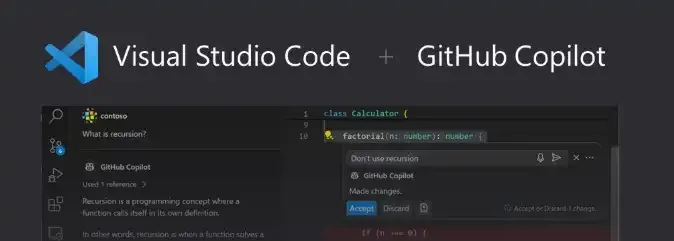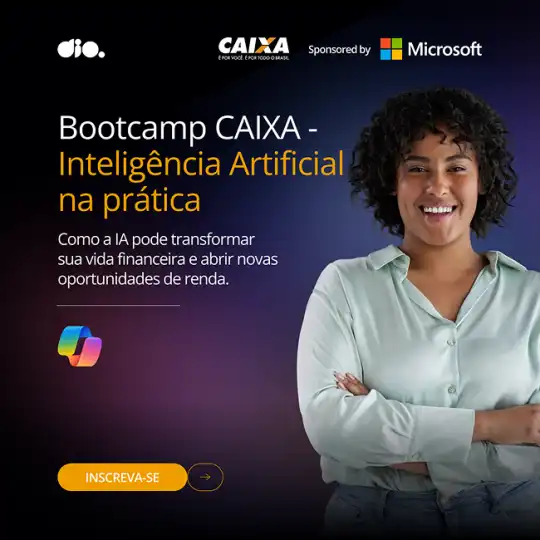>Guia Rapido< Automação com GitHub Copilot no VS Code
- #GitHub Copilot
Como desenvolvedor você sabe que a produtividade é fundamental. O GitHub Copilot, integrado ao VS Code, pode ser um acelerador poderoso, oferecendo sugestões de código, correções e até explicações detalhadas de erros. Este guia rápido mostrará como ele pode otimizar seu fluxo de trabalho, tanto na codificação quanto no terminal.
Instalação e Configuração
- Abra o VS Code.
- Vá para a aba Extensões (Ctrl+Shift+X ou Cmd+Shift+X no Mac).
- Procure por "GitHub Copilot" e instale-o.
- Após a instalação, você precisará autorizar o Copilot com sua conta GitHub. Siga as instruções que aparecerão no VS Code.
Com o Copilot ativado, você já começará a ver sugestões em tempo real enquanto digita.

Codificação Inteligente com Sugestões e Correções
O GitHub Copilot vai além do autocompletar básico. Ele entende o contexto do seu código, oferecendo sugestões complexas e até blocos inteiros.
- Sugestões em Tempo Real: Ao começar a digitar uma função, variável ou estrutura de controle, o Copilot exibirá sugestões em cinza claro. Você pode aceitá-las pressionando Tab. Por exemplo, ao criar uma função para calcular a média, o Copilot pode sugerir todo o corpo da função.
Python
def calculate_average(numbers):
# O Copilot pode sugerir:
# return sum(numbers) / len(numbers)
- Completar Blocos de Código: Para tarefas repetitivas, o Copilot é excelente. Se você precisa criar uma estrutura de dados ou um laço de repetição comum, ele pode preencher o restante para você. Imagine criar uma nova rota em uma API:
JavaScript
app.post('/users', (req, res) => {
// O Copilot pode sugerir todo o corpo da função, incluindo validações
});
- Correções de Erros e Refatoração: Embora o Copilot não seja um depurador, ele pode ajudar a identificar e corrigir erros lógicos ou de sintaxe à medida que você os digita. Se você cometer um erro comum, ele pode sugerir a correção quase instantaneamente. Além disso, ao refatorar, ele pode sugerir alternativas mais eficientes ou idiomáticas.
- Explicações Detalhadas (Comentários): Este é um recurso poderoso para desenvolvedores seniores que precisam manter a clareza e a documentação. Ao digitar um comentário, você pode pedir ao Copilot para explicar um bloco de código complexo ou uma função específica.
Python
# Explique esta função
def process_data(data):
# ... código complexo ...
return processed_data
- O Copilot pode gerar uma explicação concisa e útil, ajudando você a entender rapidamente seções de código que você ou outros escreveram. Ele também pode gerar comentários para documentar seu código, o que é valioso para a manutenção e colaboração.
GitHub Copilot no Terminal Bash com Git
- Instale a extensão GitHub Copilot CLI:
Bash
npm install -g @github/copilot-cli
- Configure o ambiente: Siga as instruções de configuração que aparecerão após a instalação.
- Sugestões de Comandos Git: Ao digitar
gitno terminal e pressionar espaço, o Copilot CLI pode sugerir comandos completos com base no seu contexto atual no repositório. Por exemplo, se você acabou de fazer alterações, ele pode sugerirgit add .egit commit -m "feat: minha nova feature".
- Sugestões Inteligentes: O Copilot CLI aprende com seus padrões de uso e pode oferecer comandos Git mais complexos, como rebase, cherry-pick ou reset, com base no seu histórico e no estado atual do seu repositório.
- Explicação de Comandos: Se você não tem certeza sobre o que um comando Git faz, pode pedir ao Copilot para explicá-lo. Isso é extremamente útil para comandos menos comuns ou para revisar a funcionalidade antes de executá-los.
Dicas
- Confiança+verificação: O Copilot é uma ferramenta poderosa, mas não é infalível. Sempre revise o código gerado ou as sugestões, especialmente em contextos críticos. Sua expertise sênior é insubstituível para garantir a qualidade e a segurança do código.
- Aproveite para refatorar: Use o Copilot para explorar diferentes abordagens de código. Ele pode sugerir padrões que você talvez não tivesse pensado, acelerando seu processo de refatoração.
- Comunique-se com o Copilot: Quanto mais contexto você fornecer em comentários ou nomes de variáveis e funções, melhores serão as sugestões do Copilot. Pense em como você descreveria o problema para um colega de equipe.
- Personalize as Configurações: Explore as configurações do Copilot no VS Code para ajustar o nível de agressividade das sugestões, idiomas preferidos e outras preferências que se adequam ao seu estilo de trabalho.
Comandos Git (do zero ou para iniciantes)
1. Preparando o Ambiente: Configuração Inicial
Antes de mergulhar nos repositórios, configure sua identidade no Git. Isso é fundamental para que suas contribuições sejam corretamente atribuídas.
git config --global user.name "Seu Nome Completo": Define o nome do autor que será associado aos seus commits.git config --global user.email "seu.email@exemplo.com": Define o e-mail do autor. Use o e-mail associado à sua conta do GitHub (ou outra plataforma de hospedagem de repositórios).git config --global core.editor "code --wait": Configura o VS Code como seu editor padrão para mensagens de commit. Isso é útil para escrever mensagens mais detalhadas.
2. Iniciando e Clonando Repositórios
Para começar a trabalhar com controle de versão, você precisa de um repositório.
git init: Inicializa um novo repositório Git vazio no diretório atual. Use isso quando estiver começando um projeto do zero.
Bash
cd meu-novo-projeto
git init
git clone <URL_do_repositorio>: Clona um repositório existente de um servidor remoto (como GitHub, GitLab, Bitbucket) para o seu computador local.
Bash
git clone https://github.com/usuario/meu-projeto.git
3. Acompanhando Mudanças: Status, Adição e Commit
Este é o ciclo diário de qualquer desenvolvedor: verificar o status, adicionar arquivos e fazer o commit.
git status: Mostra o estado atual da sua árvore de trabalho, quais arquivos foram modificados, adicionados ou excluídos, e quais estão prontos para serem commitados. Essencial para se manter organizado.git add <arquivo>: Adiciona um arquivo específico ao staging area (área de preparação). Arquivos no staging area serão incluídos no próximo commit.
Bash
git add index.html
git add .: Adiciona todos os arquivos modificados e novos (exceto os ignorados pelo.gitignore) ao staging area. Use com cuidado, garantindo que não está adicionando arquivos indesejados.git commit -m "Sua mensagem de commit": Salva as mudanças que estão no staging area no histórico do repositório. A mensagem de commit deve ser concisa e descritiva sobre o que foi alterado.
Bash
git commit -m "feat: Adiciona funcionalidade de login de usuário"
4. Visualizando o Histórico: Logs e Diffs
Entender o que aconteceu no projeto é fundamental para depuração e acompanhamento.
git log: Exibe o histórico de commits do repositório. Você pode ver o autor, data, hash do commit e a mensagem.git log --oneline: Mostra um resumo conciso de cada commit em uma linha.git log --graph --oneline --all: Uma visão gráfica excelente das ramificações e do histórico.git diff: Mostra as diferenças entre o diretório de trabalho e o staging area.git diff --staged: Mostra as diferenças entre o staging area e o último commit.git diff <commit1> <commit2>: Compara as diferenças entre dois commits específicos.
5. Navegando e Gerenciando Ramificações (Branches)
Branches são a base do desenvolvimento colaborativo, permitindo que você trabalhe em funcionalidades isoladas.
git branch: Lista todas as branches locais no repositório. A branch atual é marcada com um asterisco.git branch <nome_da_branch>: Cria uma nova branch com o nome especificado.git checkout <nome_da_branch>: Alterna para a branch especificada.git checkout -b <nome_da_branch>: Cria uma nova branch E alterna para ela em uma única etapa.
Bash
git checkout -b feature/minha-nova-funcionalidade
git merge <nome_da_branch>: Integra as mudanças de uma branch para a branch atual. Geralmente, você faz isso para trazer as alterações de uma feature branch para amain(oumaster).
Bash
# Primeiro, vá para a branch principal
git checkout main
# Depois, faça o merge da sua feature branch
git merge feature/minha-nova-funcionalidade
git branch -d <nome_da_branch>: Exclui uma branch local. Use-Dpara forçar a exclusão de uma branch não mergeada.
6. Sincronizando com o Remoto: Push, Pull e Fetch
Colaborar significa trocar informações com o repositório remoto.
git remote -v: Lista os remotos configurados para o seu repositório.git fetch: Baixa as mudanças do repositório remoto, mas NÃO as integra no seu branch local. É útil para ver o que há de novo antes de fazer um pull.git pull: Baixa as mudanças do repositório remoto E as integra no seu branch local. É equivalente a umgit fetchseguido por umgit merge.
Bash
git pull origin main
git push <nome_do_remoto> <nome_da_branch>: Envia seus commits locais para o repositório remoto.
Bash
git push origin feature/minha-nova-funcionalidade
- Para a primeira vez que você envia uma nova branch, pode ser necessário usar:
git push -u origin <nome_da_branch>(o-udefine o branch upstream para futuras operações de push/pull).
7. Desfazendo Mudanças: Revert, Reset e Restore
Erros acontecem, e o Git tem ferramentas poderosas para desfazê-los. Use com cautela!
git revert <hash_do_commit>: Cria um novo commit que desfaz as mudanças de um commit anterior. É uma maneira segura de "desfazer" sem reescrever o histórico.git reset <modo> <hash_do_commit>: Move o HEAD e, dependendo do modo, também altera o staging area e/ou o diretório de trabalho.git reset --soft <hash_do_commit>: Move o HEAD, mas mantém as mudanças no staging area e no diretório de trabalho.git reset --mixed <hash_do_commit>(padrão): Move o HEAD e desfaz o staging, mas mantém as mudanças no diretório de trabalho.git reset --hard <hash_do_commit>: Move o HEAD e DESCARTA todas as mudanças no staging area e no diretório de trabalho. Perigoso, pois pode causar perda de trabalho não commitado.git restore <arquivo>: Restaura um arquivo do último commit (ou do staging area se o arquivo foi adicionado, mas não commitado). Útil para descartar mudanças em um arquivo específico.
Bash
git restore index.html
git restore --staged <arquivo>: Remove um arquivo do staging area, mas mantém as alterações no diretório de trabalho.
Dicas
- Rebase com Cuidado: O
git rebaseé poderoso para manter um histórico linear e limpo, mas deve ser usado com parcimônia em branches que já foram compartilhadas, pois reescreve o histórico. git stash: Usegit stashpara salvar temporariamente as mudanças não commitadas em sua árvore de trabalho, permitindo que você alterne branches sem precisar commitar..gitignore: Mantenha um arquivo.gitignorerobusto para evitar que arquivos desnecessários (como dependências de pacotes, logs, arquivos de configuração locais) sejam adicionados ao repositório.- Mensagens de Commit Claras: Adote uma convenção para suas mensagens de commit (ex: Conventional Commits) para manter o histórico legível e pesquisável.
Extensões VSCode
1. Codeium: AI Code Completion & Chat
O Codeium é um forte concorrente ao GitHub Copilot, oferecendo um conjunto robusto de recursos de IA para desenvolvedores.
2. Tabnine AI Code Completion
Tabnine é outra ferramenta de preenchimento de código por IA que se destaca pela sua capacidade de aprender com o seu próprio código e padrões.
3. Error Lens
Embora não use IA para gerar código, o Error Lens aprimora significativamente a experiência de depuração e visualização de erros, o que indiretamente melhora a qualidade do seu código.
4. SonarLint
SonarLint é um analisador de código estático que funciona como um "corretor ortográfico" para o seu código, identificando bugs e code smells em tempo real.
5. ESLint (para JavaScript/TypeScript) / Pylint (para Python) e Prettier
Embora não sejam "IA" no sentido gerativo, essas extensões são fundamentais para padronizar e melhorar a qualidade do código através de linters e formatadores.
Comandos do Copilot no VSCode


Gostou do artigo? Deixe seu comentário com dúvidas, sugestões ou experiências na área da tecnologia.
Compartilhe este conteúdo com a comunidade para que mais devs possam aprender e trocar dicas valiosas.
Juntos, vamos construir uma rede de conhecimento forte e colaborativa! 🚀